តើអ្នកកំពុងស្វែងរកការណែនាំអំពីរបៀបដំឡើងម៉ាស៊ីនបោះពុម្ពនៅលើ MacBook របស់អ្នកដោយប្រើដ្រាយ USB មែនទេ? នៅក្នុងអត្ថបទនេះ ខ្ញុំនឹងបង្ហាញអ្នកពីរបៀបភ្ជាប់ MacBook របស់អ្នកទៅម៉ាស៊ីនបោះពុម្ពតាមរយៈ USB!
 |
| ការណែនាំអំពីរបៀបដំឡើងម៉ាស៊ីនបោះពុម្ពនៅលើ MacBook របស់អ្នកដោយប្រើដ្រាយ USB យ៉ាងងាយស្រួល។ |
នៅក្នុងវិធីសាស្ត្រនេះ អ្នកនឹងអនុវត្តតាមជំហានសរុបចំនួន ៧ ដើម្បីភ្ជាប់ម៉ាស៊ីនព្រីនទៅនឹង MacBook របស់អ្នក។ ជំហានលម្អិតមានដូចខាងក្រោម៖
ជំហានទី 1: ដោតចុងម្ខាងនៃខ្សែ USB ចូលទៅក្នុងម៉ាស៊ីនព្រីន និងចុងម្ខាងទៀតចូលទៅក្នុង MacBook របស់អ្នក។ បន្ទាប់មក បើកម៉ាស៊ីនព្រីន បើក MacBook របស់អ្នក ចូលទៅកាន់ Apple Menu ហើយចុចលើ System Preferences។
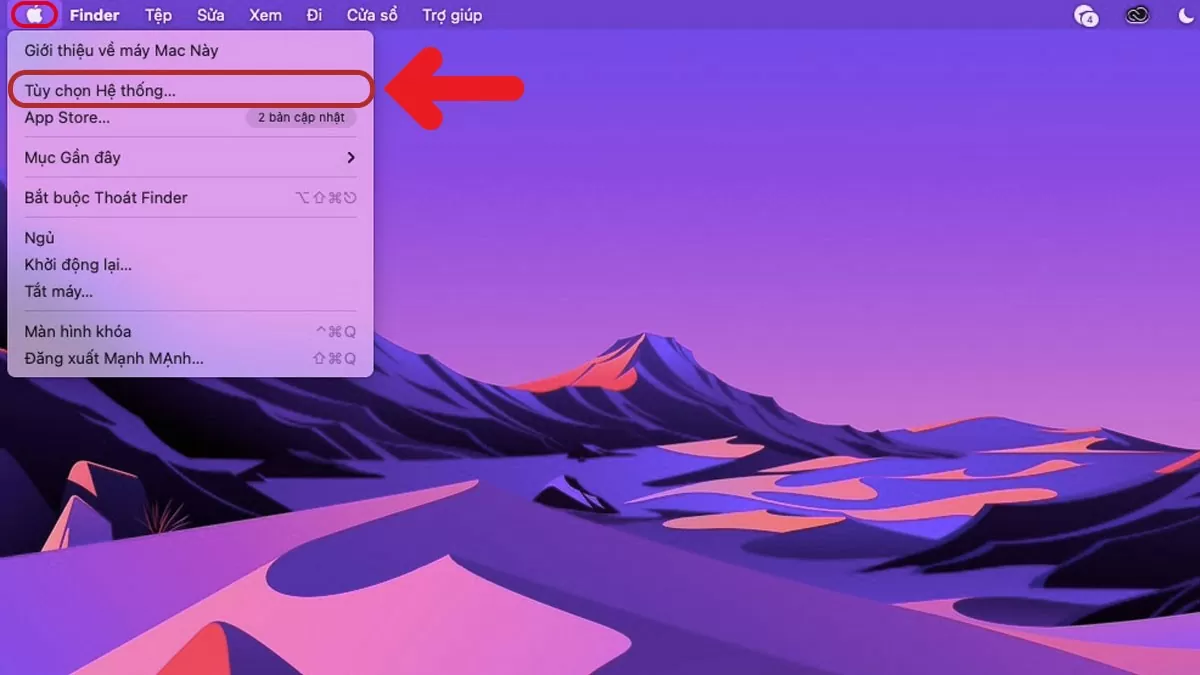 |
| ការណែនាំអំពីរបៀបដំឡើងម៉ាស៊ីនបោះពុម្ពនៅលើ MacBook របស់អ្នកដោយប្រើដ្រាយ USB យ៉ាងងាយស្រួល។ |
ជំហានទី 2: នៅពេលដែលចំណុចប្រទាក់លេចឡើង សូមជ្រើសរើសជម្រើស ម៉ាស៊ីនបោះពុម្ព និងម៉ាស៊ីនស្កេន។
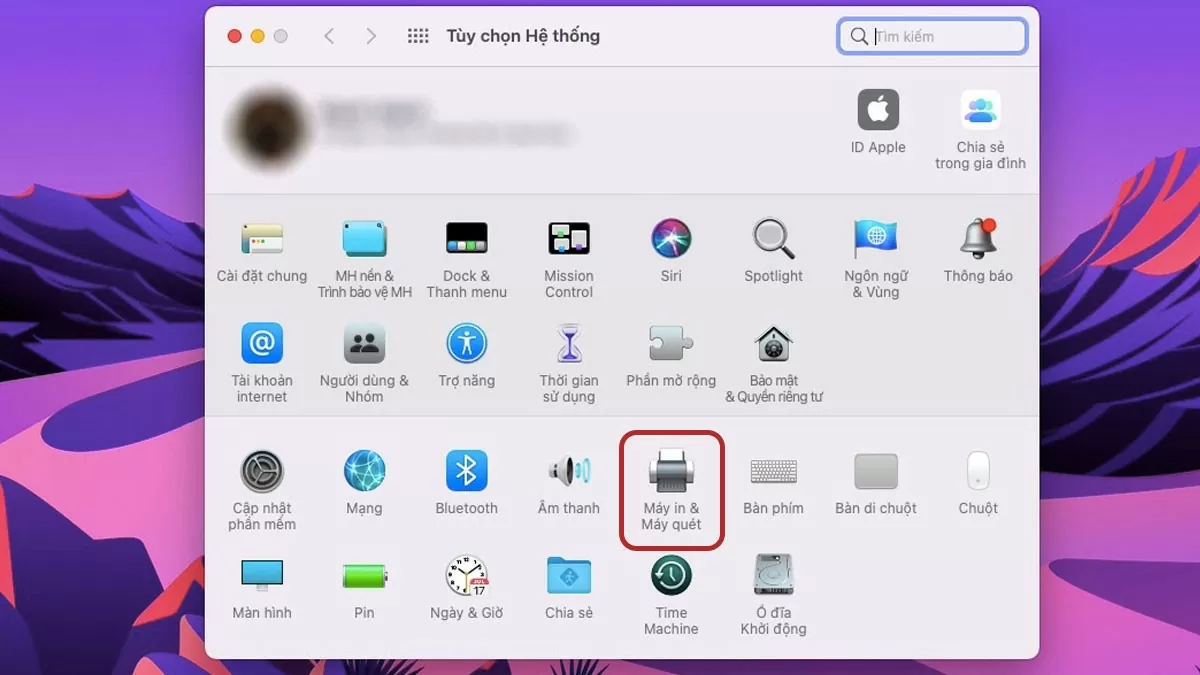 |
| ការណែនាំអំពីរបៀបដំឡើងម៉ាស៊ីនបោះពុម្ពនៅលើ MacBook របស់អ្នកដោយប្រើដ្រាយ USB យ៉ាងងាយស្រួល។ |
ជំហានទី 3 : ចុចលើរូបតំណាង "+" នៅជ្រុងខាងឆ្វេងខាងលើដូចបង្ហាញក្នុងរូបភាព។
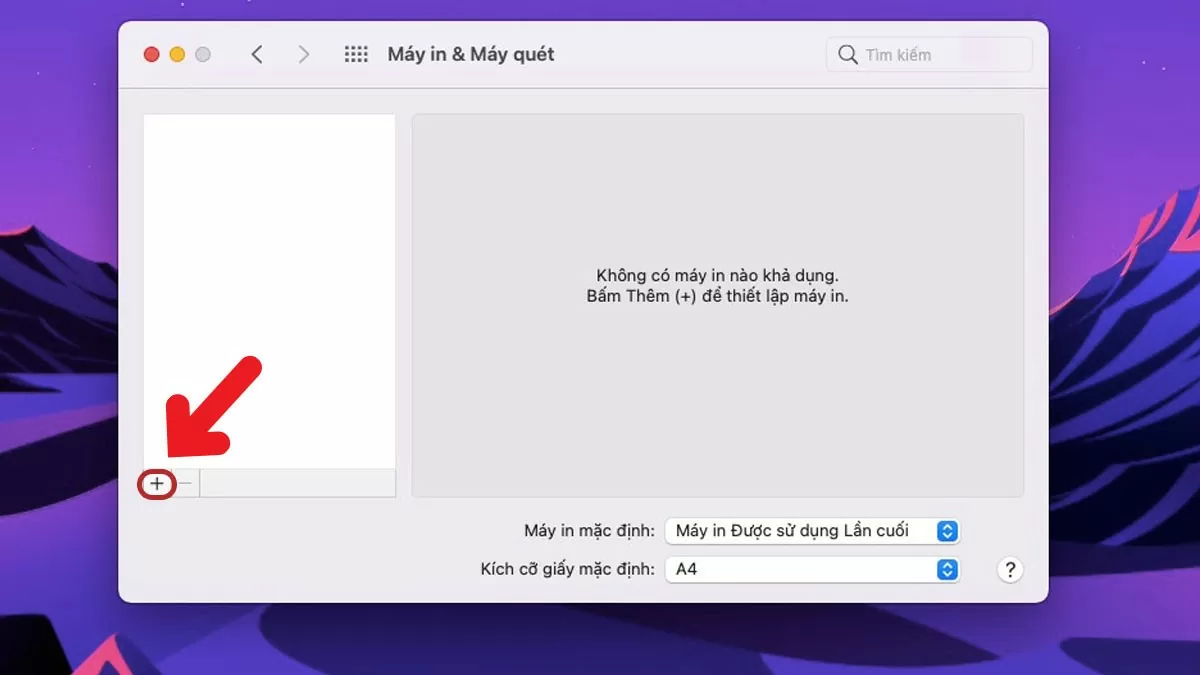 |
| ការណែនាំអំពីរបៀបដំឡើងម៉ាស៊ីនបោះពុម្ពនៅលើ MacBook របស់អ្នកដោយប្រើដ្រាយ USB យ៉ាងងាយស្រួល។ |
ជំហានទី 4: ចុចលើ "ប្រើ" ហើយបន្ទាប់មកជ្រើសរើស "ជ្រើសរើសកម្មវិធី"។
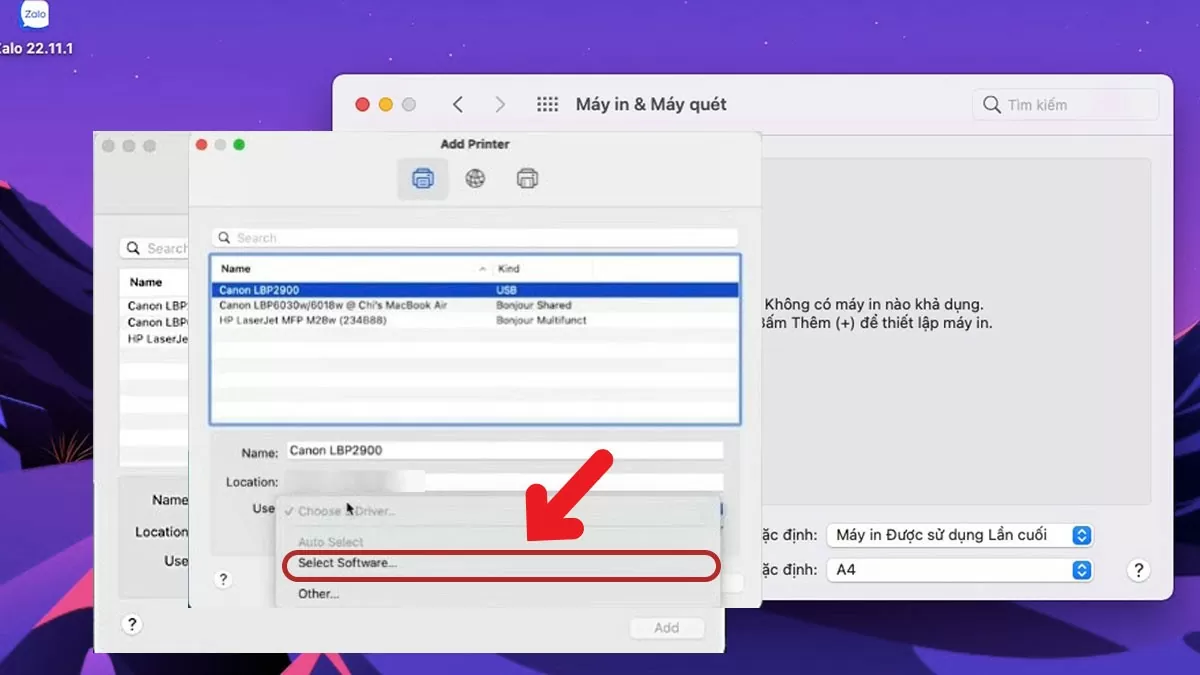 |
| ការណែនាំអំពីរបៀបដំឡើងម៉ាស៊ីនបោះពុម្ពនៅលើ MacBook របស់អ្នកដោយប្រើដ្រាយ USB យ៉ាងងាយស្រួល។ |
ជំហានទី 5: បញ្ចូលឈ្មោះឧបករណ៍ដែលអ្នកចង់ដំឡើងម៉ាស៊ីនបោះពុម្ពនៅលើ MacBook របស់អ្នក បន្ទាប់មកចុច OK។
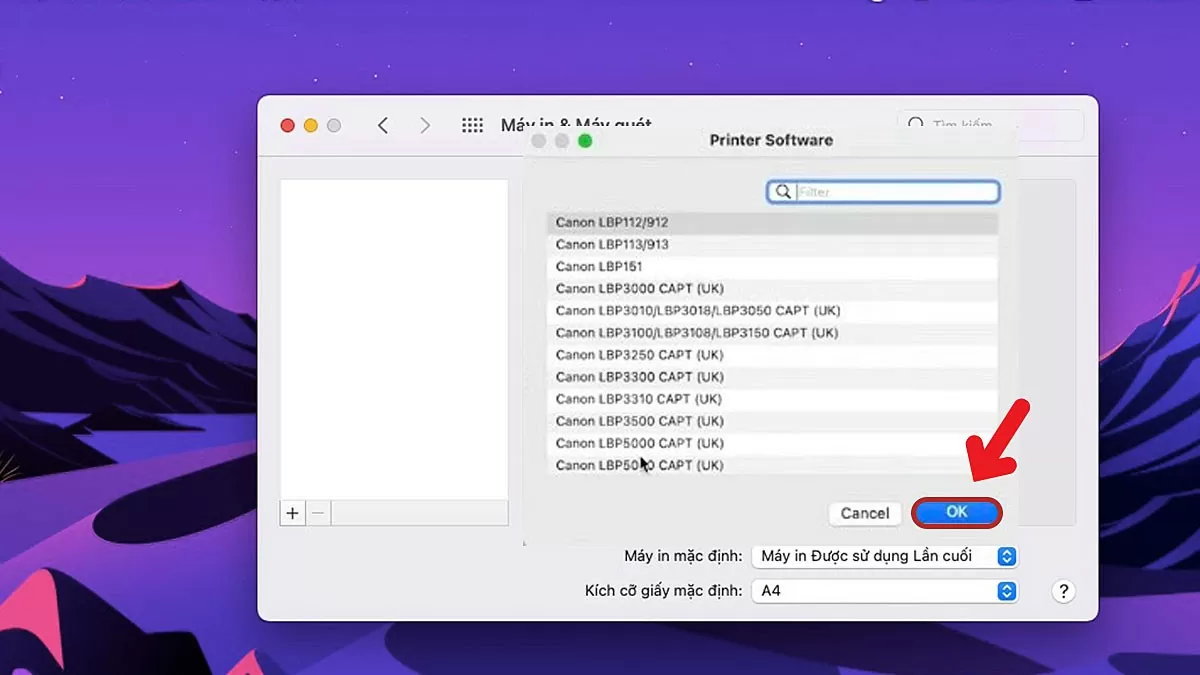 |
| ការណែនាំអំពីរបៀបដំឡើងម៉ាស៊ីនបោះពុម្ពនៅលើ MacBook របស់អ្នកដោយប្រើដ្រាយ USB យ៉ាងងាយស្រួល។ |
ជំហានទី 6: បន្ទាប់មកចុចលើប៊ូតុង បន្ថែម ដើម្បីបញ្ចប់ដំណើរការដំឡើង។
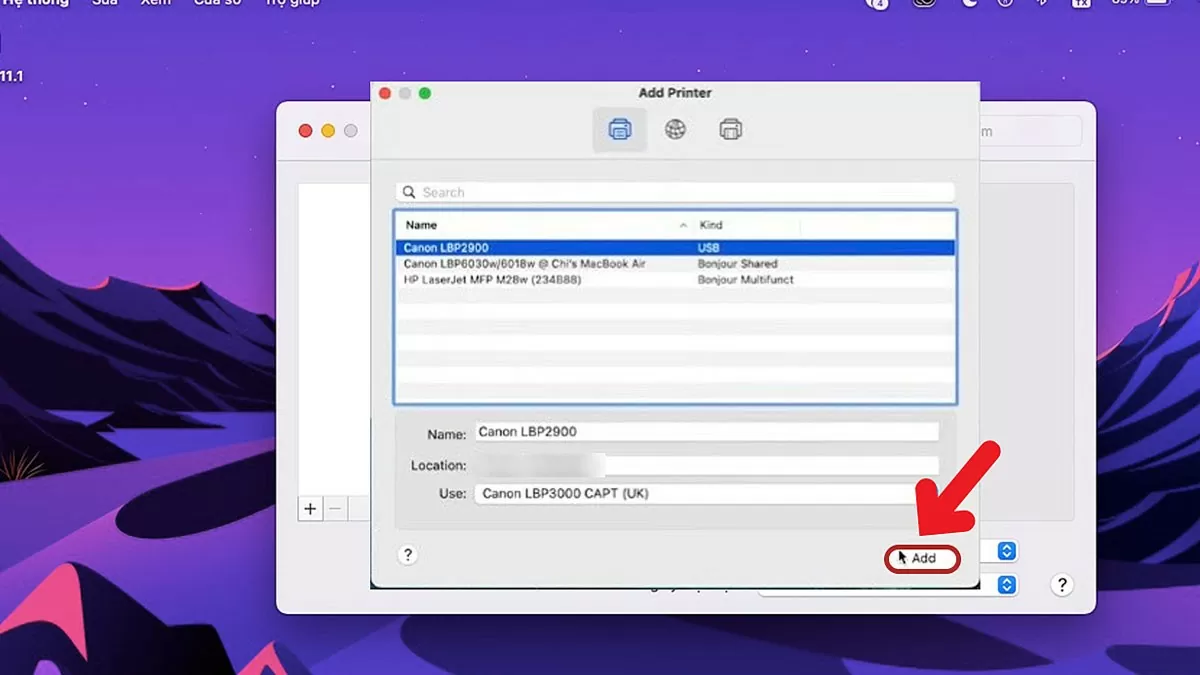 |
| ការណែនាំអំពីរបៀបដំឡើងម៉ាស៊ីនបោះពុម្ពនៅលើ MacBook របស់អ្នកដោយប្រើដ្រាយ USB យ៉ាងងាយស្រួល។ |
ជំហានទី 7: នៅពេលដែលការតភ្ជាប់បានជោគជ័យ អេក្រង់ MacBook នឹងបង្ហាញដូចបង្ហាញក្នុងរូបភាពខាងក្រោម។
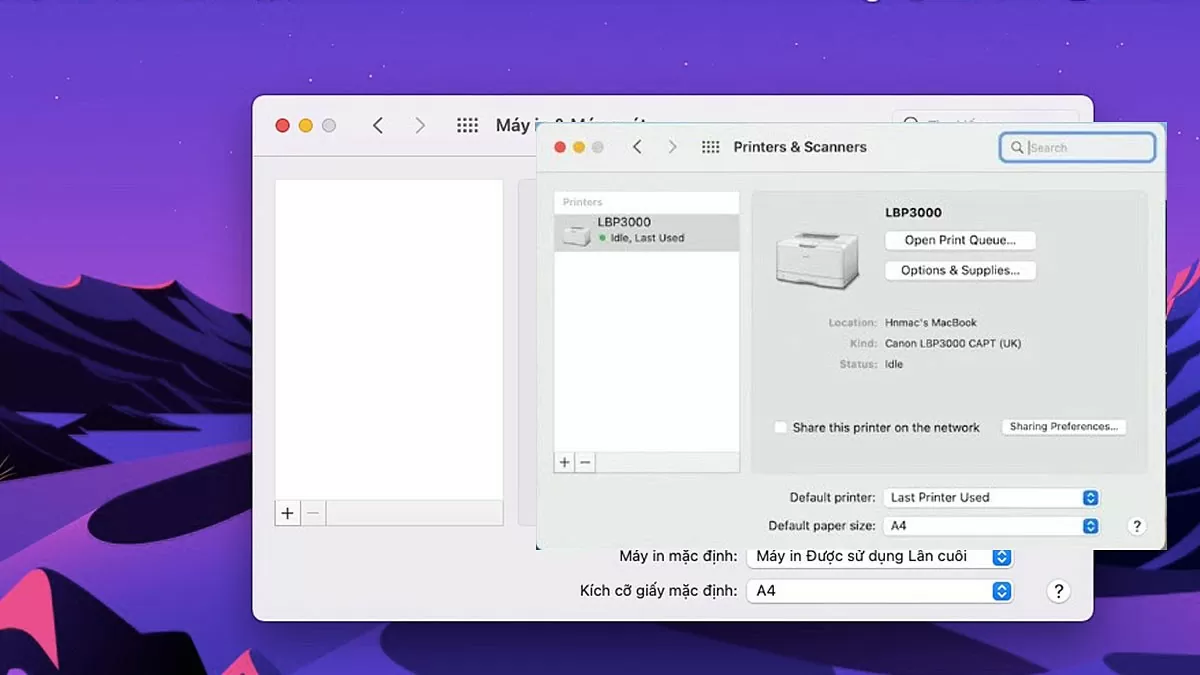 |
| ការណែនាំអំពីរបៀបដំឡើងម៉ាស៊ីនបោះពុម្ពនៅលើ MacBook របស់អ្នកដោយប្រើដ្រាយ USB យ៉ាងងាយស្រួល។ |
អត្ថបទនេះបានណែនាំអ្នកតាមរយៈជំហានងាយៗចំនួន ៧ ដើម្បីដំឡើងម៉ាស៊ីនព្រីននៅលើ MacBook របស់អ្នក ដែលធ្វើឱ្យវាងាយស្រួលធ្វើតាម។ យើងសង្ឃឹមថាអ្នកបានបញ្ចប់ជំហានដែលបានចែករំលែកខាងលើដោយជោគជ័យ!
[ការផ្សាយពាណិជ្ជកម្ម_២]
ប្រភព៖ https://baoquocte.vn/huong-dan-cach-cai-may-in-cho-macbook-bang-usb-de-dang-278225.html















































































































Kommentar (0)